- डेवलपर्स द्वारा हाल ही में लागू किए गए परिवर्तनों के बाद, Microsoft Teams अतिथि पहुँच अब डिफ़ॉल्ट रूप से सक्षम हो जाती है।
- न केवल अतिथि के रूप में Microsoft टीम मीटिंग में शामिल होना आसान है, बल्कि साझा किए गए दस्तावेज़ों पर सहयोग करना भी आसान है।
- जबकि IT व्यवस्थापकों को अब किसी अतिथि को टीम में आमंत्रित करने की आवश्यकता नहीं है, उन्हें अतिथि की अनुमतियों को नियंत्रित करना होगा।
- नतीजतन, आईटी व्यवस्थापक अभी भी अपनी टीमों की गोपनीयता पर नियंत्रण रख सकते हैं।

Microsoft ने एक और कदम उठाया है जिसे वे कह रहे हैं समावेशी बैठक अनुभव डिफ़ॉल्ट रूप से अतिथि पहुंच को सक्षम करके माइक्रोसॉफ्ट टीम.
कुछ दिनों पहले तक, यह विकल्प निष्क्रिय कर दिया गया था और किसी भी अतिथि को इसे सक्षम करने और नए लोगों को शामिल होने की अनुमति देने के लिए एक आईटी व्यवस्थापक की प्रतीक्षा करनी पड़ती थी।
इस कदम के पीछे का कारण, माइक्रोसॉफ्ट के अनुसार, सभी प्लेटफ़ॉर्म की नियंत्रण सेटिंग्स को संरेखित करना है, क्योंकि शुरुआत से ही यह एकमात्र ऐसी थी जिसे बिना संशोधित किया गया था।
8 फरवरी से हम उन ग्राहकों के लिए डिफ़ॉल्ट रूप से Microsoft Teams में अतिथि पहुँच को चालू कर रहे हैं, जिन्होंने पहले से ही इस सेटिंग को कॉन्फ़िगर नहीं किया है। यह टीम अतिथि क्षमता के नियंत्रण को बाकी सुइट के साथ संरेखण में लाएगा, जहां सेटिंग पहले से ही डिफ़ॉल्ट रूप से चालू है।
इस कदम से न केवल अतिथि के रूप में Microsoft टीम मीटिंग में शामिल होना आसान हो गया है, बल्कि साझा दस्तावेज़ों पर सहयोग करना भी आसान हो गया है।
गोपनीयता पर सुरक्षा चिंताओं
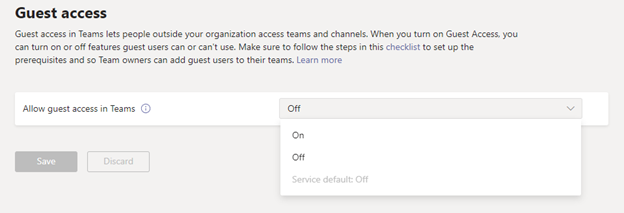
बेशक, इस कदम ने मौजूदा टीमों के भीतर साझा दस्तावेजों और फाइलों की सुरक्षा के बारे में उपयोगकर्ताओं के बीच चिंता पैदा कर दी।
नतीजतन, माइक्रोसॉफ्ट ने आगे बताया कि इस सुविधा को सक्षम करने से मेहमानों को वास्तव में अलग-अलग टीमों तक पहुंच प्राप्त होगी और उनके SharePoint दस्तावेज़.
हालांकि, टीम प्रबंधन करती है फिर भी उन्हें अपनी आवश्यकताओं के आधार पर इन दस्तावेजों तक अपनी पहुंच को नियंत्रित करना होगा।
इसके अलावा, परिवर्तन उन उपयोगकर्ताओं को प्रभावित नहीं करता है जिनके पास पहले से ही विकल्प सेट है पर या बंद. यह केवल नए उपयोगकर्ताओं और उन लोगों को संबोधित करता है जिन्होंने विकल्प में कोई बदलाव नहीं किया और इसे इस रूप में देखा सेवा डिफ़ॉल्ट.
यदि, इसके विपरीत, व्यवस्थापक चाहते हैं कि मेहमानों के लिए एक्सेस अक्षम हो, तो वे इस पर जाकर परिवर्तन को वापस ला सकते हैं संगठन-व्यापी सेटिंग > अतिथि पहुंच Teams व्यवस्थापन केंद्र में और उसके अनुसार इसे समायोजित करें।
Teams व्यवस्थापन केंद्र में अतिथि पहुँच को कैसे अनुकूलित करें?

जैसा कि उल्लेख किया गया है, हालिया परिवर्तन केवल एक टीम के लिए अतिथि की सामान्य पहुंच को प्रभावित करेगा। इसके अलावा, व्यवस्थापकों को यह भी सेट करना होगा कि मेहमान क्या देख सकते हैं या क्या कर सकते हैं।
तो में संगठन-व्यापी सेटिंग > अतिथि पहुंच व्यवस्थापकों को प्रत्येक विकल्प में बदलाव करने की आवश्यकता है कॉलिंग, मुलाकात, तथा संदेश टैब
नतीजतन, अतिथि को केवल उन विकल्पों तक पहुंच प्राप्त होगी जो चालू हैं।
जैसा कि अपेक्षित था, हालिया परिवर्तन केवल व्यक्तिगत मेहमानों को संदर्भित करता है, संपूर्ण डोमेन के लिए नहीं।
हम आपकी राय जानना चाहते हैं, इसलिए इस संशोधन पर अपने विचार हमारे साथ साझा करें। टिप्पणी अनुभाग का उपयोग करने के लिए स्वतंत्र महसूस करें।

